개인 정보에 대한 백업을 만드는 것이 필요하며, 여러 경우에 매우 도움이 될 수 있다는 의심의 여지가 없다. 마이크로 소프트 아웃룩과 같은 인기있는 서비스는 사용자에게 자신의 데이터를 보호하고 백업으로 플래시 드라이브에 저장할 수있는 가능성을 제공합니다. 전자 우편을 전송하는 방법? 아래의 답을 찾기.
이 글에서:
플래시 드라이브에 아웃룩에서 이메일을 전송
많은 사람들이 물어 논리적 문제는 어떻게 플래시 드라이브로 이메일을 전송 않는다 "입니다?"Outlook 파일을 전송하려면, 하나는 몇 가지 조치를 취할 필요가있다. 첫째로, 사용자가 프로그램에서 정보를 내 보낸 다음이를 저장하는 플래시 드라이브를 사용해야합니다. 여기에 프로세스를 빠르고 쉽게 만들 철저한 가이드입니다.
Outlook에서 플래시 드라이브로 이메일을 전송하려면 다음 단계를 따르세요.:
- 메뉴를 클릭 파일.
- 딸깍 하는 소리 열다 & 수출 선택권.
- 딸깍 하는 소리 가져 오기 및 내보내기 단추.
- 고르다 파일로 내보내기 옵션을 클릭 다음 것.
- 고르다 Outlook 데이터 파일 (.태평양 표준시) 클릭 다음 것.
- 필요한 데이터를 선택, 전송할 적절한 폴더를 선택하십시오.
- 선택 플래쉬 드라이브 대상으로 클릭 끝 Outlook 전송 이메일 프로세스를 완료하려면.
계정에 모든 것을 가지고 가서, 이것은 사용자가 플래시 드라이브에 아웃룩에서 이메일을 전송할 수있는 방법입니다. Outlook 이메일 전송이 복잡한 것처럼 보일 수 있습니다, 하지만이 문서에서 제시 한 가이드 라인에 쉽고 빠르게 될 것입니다.
아웃룩 데이터 파일의 전체 백업
당신은 당신의 Outlook 이메일의 전체 백업을 만들기 위해 고려하는 경우, 연락처 및 정기적으로 다른 데이터, 당신은 특별한 BAT 파일을 만들 수 있습니다, 당신을 위해 자동으로 수행 할. 박쥐 파일은 명령 프롬프트를 통해 받아들이는 시스템 명령이 포함 된 간단한 텍스트 파일입니다 (CMD). 그래서 뭐 할까?
- 실행 메모장이나 복사 명령에 다른 텍스트 편집기 및 유형:
부 “<출처>” “<목적지>”
어디에:
<출처> – 당신의 PST 파일이있는 시스템 경로, 플러스 PST는 백업 파일 이름을
<목적지> – 데이터를 백업해야 백업 폴더에 시스템 경로
* – 전체 도움말과 예제를 참조 부 아래 명령 사용 - PC에 어딘가에 텍스트 파일을 저장 (어디 있는지 잊지 마세요)
- 파일 탐색기를 실행
- 당신은 그냥 텍스트 파일을 저장하는 장소를 엽니 다
- .BAT 확장자를 가지고 텍스트 파일의 이름을 바꿉니다
- 이제 두 번 클릭하여 BAT 파일을 실행
- – 그렇지 않으면 백업이 실패합니다 백업 BAT 파일을 실행하는 Microsoft Outlook을 끝내야하는 것을 잊지 마세요.
복사 명령 도움말:
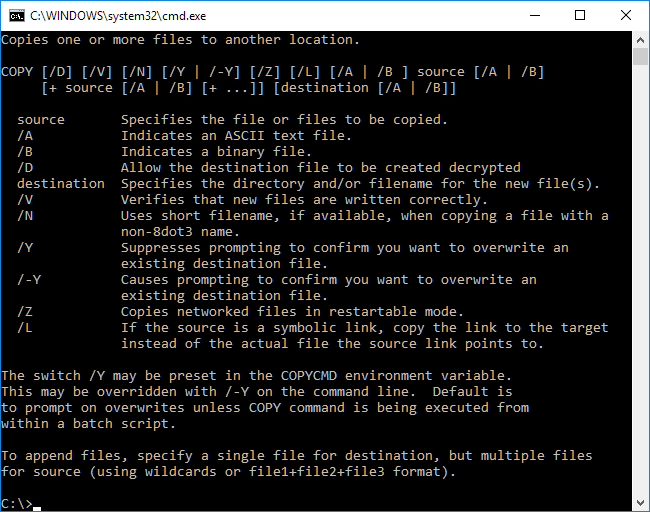
예:
당신의 Outlook을 보관하도록 구성되어 있다고하자에서 데이터 파일의 “기음:\아웃룩 파일 문서 JohnDoe에 사용자” 데이터 파일 이름은 Work.pst 그리고 당신은에 백업 복사본을 저장하려면 “에프:\Backups\” (플래시 드라이브), 복사 명령이 하나 같이한다:
부 “기음:\Users\JohnDoe\Documents\Outlook Files\Work.pst” “에프:\Backups\”당신은 백업 여러 .PST 파일을 원하는 경우, 당신은 당신의 명령에 와일드 카드 *를 .PST를 사용할 수있다:
부 “기음:\Users\JohnDoe\Documents\Outlook Files\*.pst” “에프:\Backups\”백업 배치 파일을 다른 명령을 추가 할 수 있습니다. 예를 들어, 당신은 결과를보고 싶다면 (유용한 경우 복사 명령에 의해보고 된 오류) 당신은 추가 할 수 있습니다 중지 * 표시 박쥐 스크립트의 마지막 명령.
닫 기억 / 종료 백업 스크립트를 실행하려면 Microsoft Outlook을 이전.
자동 아웃룩 백업
당신은 아웃룩 백업을 자동화 할 마지막 경우, 우리는을 사용하는 것이 좋습니다 Outlook의 데이터 추출 키트 소프트웨어 – 여러 다른 파일 형식으로 Outlook 데이터를 저장하는 궁극적 인 전망 추출기. 그래서 당신은 PDF로 이메일을 저장할 수 있습니다, EML, HTML 또는 다른 형식, 엑셀 파일에 다른 이메일 클라이언트 또는 수출 Outlook 연락처에서 사용하는 CSV 형식으로 연락처를 저장.
Outlook 데이터를 내보내려면 그것으로 충분하다:
- 운영 Outlook의 데이터 추출 키트 소프트웨어;
- 내보내기에 사용할 소스를 선택합니다. 그것은 당신의 Outlook 프로필 중 하나 또는 PST 파일 일 수 있습니다;
- 수출 Outlook 폴더를 선택 (모든 하위 폴더도 활성화 프로그램 옵션에 따라 포함될 수있다);
- 수출 Outlook 데이터를 저장할 대상 폴더를 선택.
이 프로그램은 해당 형식으로 모든 데이터를 자동으로 저장됩니다. 그 쉬운 일이 아닙니다? 무료 평가판 버전으로 사용할 수있는 소프트웨어, 납부 할 의무를 시도!
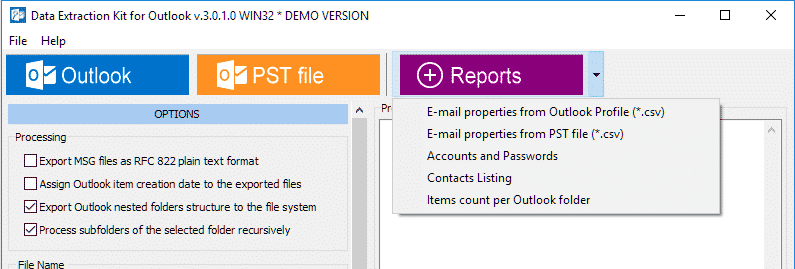
죄송 것보다 안전한 것이 항상 낫다: 배려와 이메일에 대한 백업을 생성하여 데이터를 보호. 정기적으로 백업을 유지 죄송했습니다 어떤 사람은 없다. 이러한 권장 사항에 따라 가치가 아무것도 잃지 않을.













